
Ebben az egyszerű utasításban részletes, hogyan oldja meg a problémát egy sérült kosárral a Windows 10, 8.1 vagy a Windows 7 rendszerben, és adja meg teljesítményét.
- A hiba kijavítása "A lemezkosár sérült"
- További korrekciós módszerek
- Video utasítás
Egyszerű rögzítés A hiba "kosár a lemezen sérült"
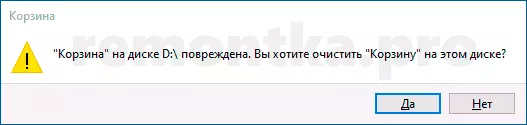
A kosár hibájának korrekciójának legegyszerűbb módja, feltéve, hogy a kívánt tartalmának semmi sem áll a következő lépésekből:
- Futtassa a parancssorot az adminisztrátor nevében: A Windows 10 rendszerben elkészítheti a "Command Line" beírását a tálca keresésében, majd jobbra kattintva az eredményre, és válassza ki a kívánt elemet. Az egyéb módszereket itt ismertetjük.
- Adja meg a parancsot (ebben a parancsban cserélnie kell a Z betűt a lemez betűjén, ahol a kosár sérült): RD / s / q z: \ $ Recycle.bin Nyomja meg az Enter billentyűt.

A kosár eltávolításra kerül a tartalom mellett, és a jövőben automatikusan újra létrejön. Sajnálatos módon a módszer nem mindig indítja el: néha információt kaphat arról, hogy az adott mappához való hozzáférés megtagadja az adott mappához való hozzáférést, amelyhez $ Recycle.bin \ S-számok \ mappa vagy az üzenet, amelyet a mappa nem üres.
Lehetséges megoldási lehetőségek - a következő szakaszban, de először - egy másik egyszerű módszer, amely szintén segíthet:
- Jobb klikk a kosár, válassza a „Tulajdonságok”, és győződjön meg arról, hogy a kosár a probléma lemez beállítása „a méretet”, és állítsa bármilyen méretben.
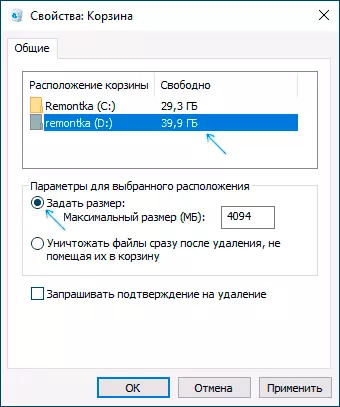
- Nyissa ki a vezetéket és benne a megfelelő egérgomb megnyomásával a probléma, amelyen a probléma nyitott "tulajdonságok".
- Kattintson a "Lemez tisztítás" gombra.
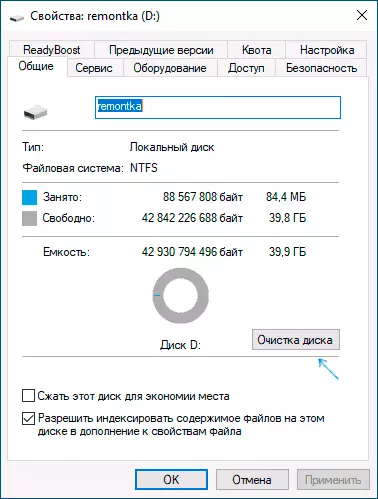
A lemez tisztításakor válassza ki a kosár tisztítását. Ha minden sikeresen megy, a kosár megtisztul, és a hiba nem jelenik meg újra.
Mi a teendő, ha megtagadják a hozzáférést vagy a "mappát nem üres", amikor a kosár törlődik
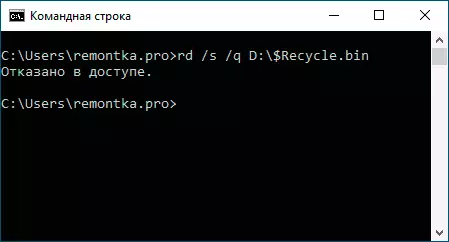
Abban az esetben, ha megpróbálja végrehajtani a fenti parancsot, akkor egy üzenetet kap, amelyet megtagadott hozzáféréssel, ajánlom a következő lépéseket:
- Töltse be újra a számítógépet biztonságos módban, használhatja az utasításokat a Windows 10 módban.
- Próbálkozzon újra az előző módszer lépéseinek végrehajtásához. Ha nem működött, menj a 3. lépéshez.
- Nem vezetõ, de a harmadik féltől származó fájlkezelő, például a távoli vagy az archiváló (például a 7-zip és a winrar-ban van egy beépített fájlkezelő), menjen a rejtett rendszer mappába $ Recycle.bin a lemezen, ahol A kosárral kapcsolatos probléma merült fel és törölje ezt a mappát, az S-számok nevével rendelkező almappák a fájlkezelő eszközeit használják.
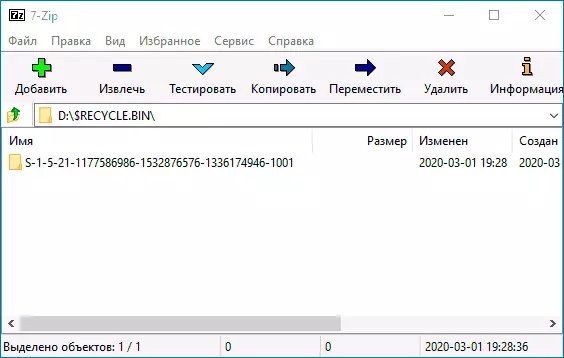
- Ha ez a módszer nem segít, akkor töltse le a számítógépet a Windows rendszerindító flash meghajtót, és próbálja meg törölni a kosár mappát onnan: A telepítőprogram, elég megnyomni a SHIFT + F10 billentyűket (vagy SHIFT + FN + F10 ) A parancssor működtetéséhez.
By the way, a 3. lépés használatával, akkor és kivonhatja a fájlokat a kosárból, ha van valami, amire van szüksége, csak átadja őket a szükséges helyre.
Video utasítás
Abban az esetben, ha nem segít abban az elméletben, kiderülhet, hogy vannak olyan fájlok a kosárban, amelyen keresztül a műveletek jelenleg néhány harmadik féltől származó szoftver által készítettek, nem szükséges hasznos: A számítógép nemkívánatos jelenlétét a rosszindulatú programok eltávolításának speciális eszközeivel. Valószínű, hogy a lemezen lévő fájlrendszer sérült, hajtsa végre a CHKDSK-val, több: Hogyan ellenőrizheti a merevlemezt hibákon.
